台式电脑能连蓝牙耳机么
更新时间:2023-12-06 09:56:48作者:xiaoliu
随着科技的不断发展,蓝牙耳机已经成为许多人生活中不可或缺的一部分,许多人可能会疑惑,台式电脑能否连接蓝牙耳机呢?特别是在Win10系统下,如何实现台式电脑与蓝牙耳机的连接呢?本文将介绍台式电脑与蓝牙耳机的兼容性以及Win10系统下的连接方法,帮助读者解决这一问题。无论是工作中的会议、学习时的音频资料,抑或是休闲娱乐时的音乐、电影,连接蓝牙耳机能够为我们带来更加便捷和高质量的音频体验。让我们一起来探索吧!
具体步骤:
1、点击电脑右下角的蓝牙图标;
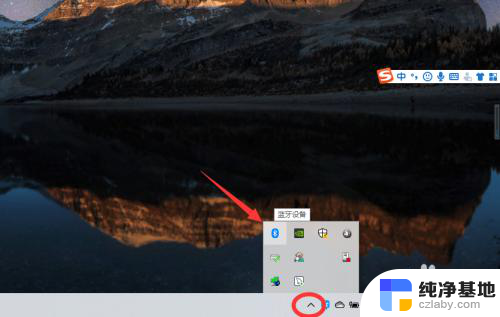
2、如果没有蓝牙图标,先从设置中开启蓝牙功能;

3、然后点击【显示设备】或者【打开设置】;
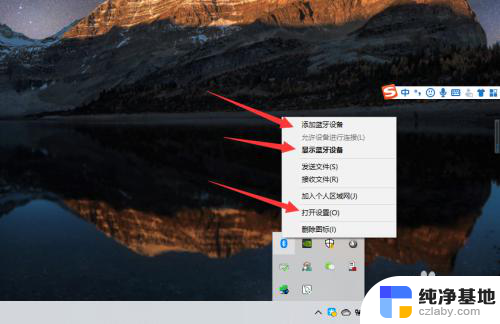
4、点击【添加蓝牙或其他设备】;
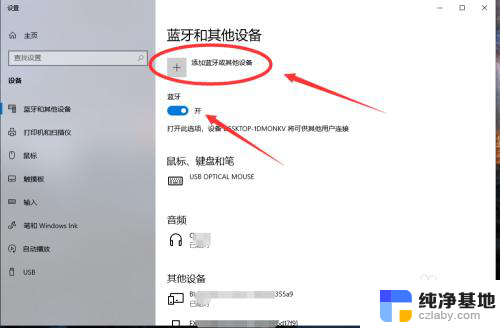
5、在添加设备中选择蓝牙;
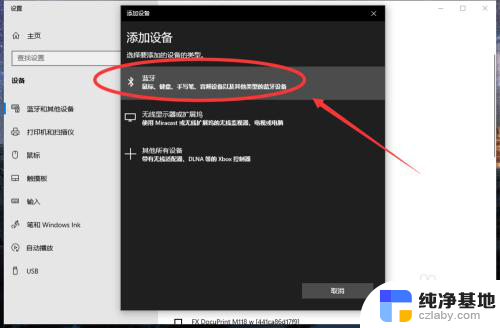
6、搜索到蓝牙设备(蓝牙耳机)并连接;
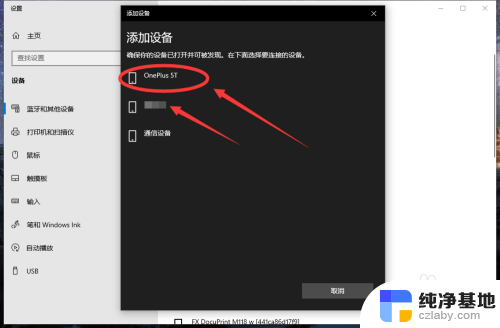
7、在音频设备中,点击连接即可。
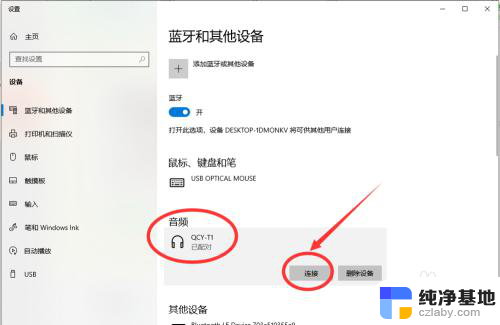
8.总结:
1、点击电脑右下角的蓝牙图标;
2、如果没有蓝牙图标,先从设置中开启蓝牙功能;
3、然后点击【显示设备】或者【打开设置】;
4、点击【添加蓝牙或其他设备】;
5、在添加设备中选择蓝牙;
6、搜索到蓝牙设备(蓝牙耳机)并连接;
7、在音频设备中,点击连接即可。
以上就是台式电脑是否支持蓝牙耳机的全部内容,如果您还有疑问,可以根据小编提供的方法来操作,希望这些信息能够对您有所帮助。
- 上一篇: 电脑怎么去除图标箭头
- 下一篇: 笔记本怎么重置网络设置
台式电脑能连蓝牙耳机么相关教程
-
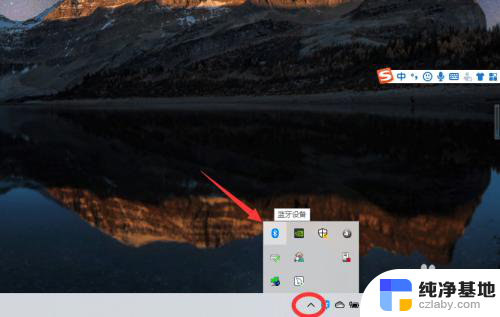 win10台式电脑连接蓝牙耳机
win10台式电脑连接蓝牙耳机2023-11-15
-
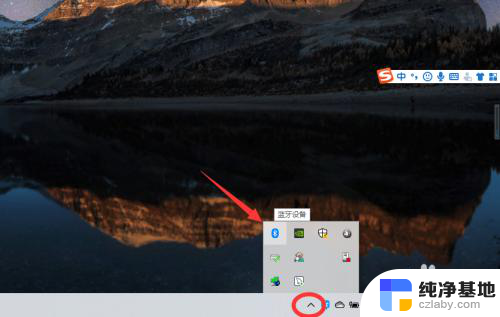 台式如何连接蓝牙耳机
台式如何连接蓝牙耳机2023-11-14
-
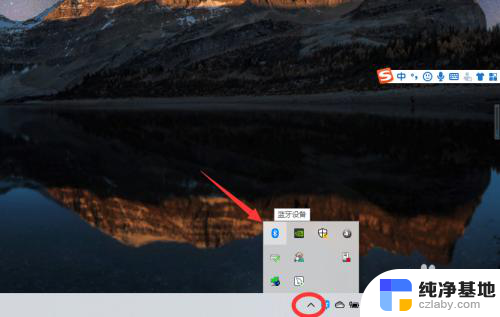 蓝牙耳机如何连接台式电脑win10
蓝牙耳机如何连接台式电脑win102023-12-28
-
 蓝牙音箱能不能连接台式电脑
蓝牙音箱能不能连接台式电脑2024-02-22
win10系统教程推荐